Google Authenticator es una de las aplicaciones más populares para gestionar sistemas de identificación en dos pasos. Para iniciar sesión en una cuenta con este sistema, en vez de recibir un mensaje SMS con un código, consultas el código en Google Authenticator, aunque no tengas conexión a Internet o SIM en el móvil.
Google Authenticator actúa por tanto como una especie de llave maestra para verificar tus inicios de sesión. Si cambias de móvil, querrás mover tus datos de Google Authenticator a tu nuevo móvil para poder seguir iniciando sesión sin tener que volver a configurar de nuevo la verificación en dos pasos en cada servicio. Te contamos cómo lo puedes hacer.
Exporta cuentas en tu móvil viejo
Hasta hace no mucho, la única forma de cambiar Google Authenticator de móvil era configurar cada cuenta manualmente. Por suerte, Google ha incluído un modo de exportar e importar cuentas desde la aplicación, haciendo que el proceso apenas lleve unos pocos minutos.
El proceso entero requiere de dos pasos. Primero, en el móvil antiguo (el que tiene todas las cuentas configuradas en Google Authenticator) deberás exportar las cuentas. Para hacerlo, abre Google Authenticator y pulsa en el botón de opciones (1). Elige Transferir cuentas (2) y por último elige Exportar cuentas.
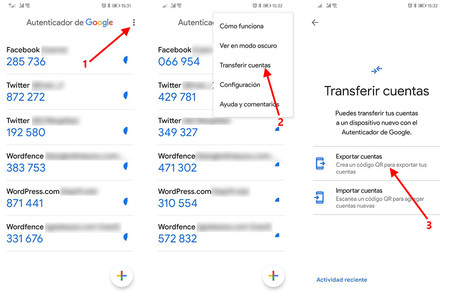
Acto seguido Google Authenticator te pedirá que verifiques tu identidad (por ejemplo, con el lector de huellas del móvil), y después necesitas elegir qué cuentas quieres exportar, marcando la casilla al lado del nombre. De entrada Google Authenticator selecciona todas las cuentas, pero si alguna ya no te interesa, la puedes desmarcar.
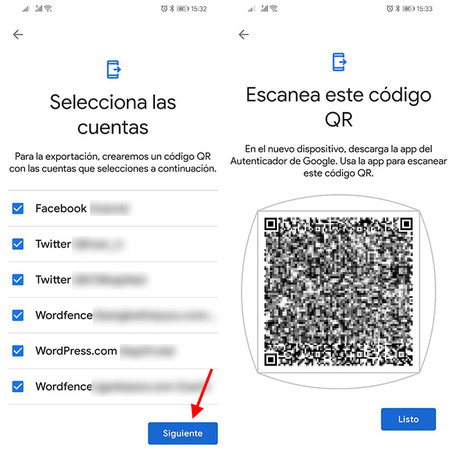
Tras pulsar el botón Siguiente, se mostrará en la pantalla un código QR. No necesitas hacer nada más en este móvil, sino que deberás continuar el proceso en tu móvil nuevo, donde deberás instalar Google Authenticator e importar las cuentas.
Importa las cuentas en el móvil nuevo
La segunda parte del proceso consiste en escanear el código QR para añadir las cuentas a Google Authenticator. Para hacerlo, debes instalar Google Authenticator en el móvil nuevo y usar el mismo menú del que hablábamos antes: opciones (1), Transferir cuentas (2) e Importar cuentas.
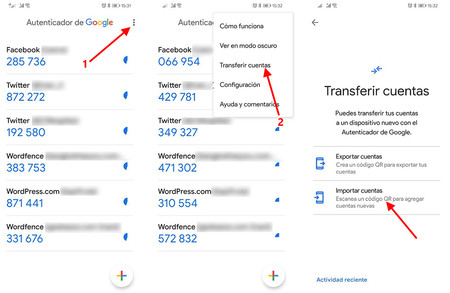
Lo primero que se te muestra es una ventana con información explicándote todo el proceso que comentábamos antes, pero como ya lo tienes todo listo, pulsa Escanear el código QR. Al hacerlo se abre la cámara del móvil, que deberás apuntar a la pantalla del móvil viejo para escanear el código QR.
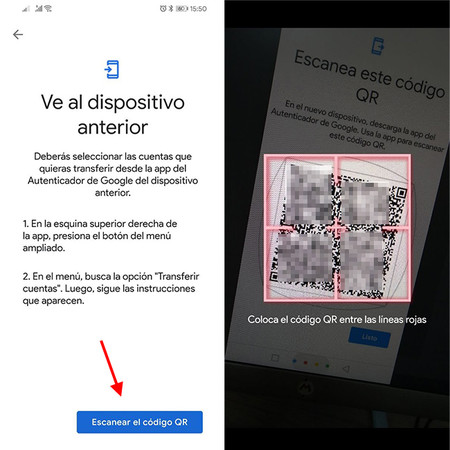
Tan pronto como apuntes con el lector de huellas al código QR, se añadirán a Google Authenticator en el móvil nuevo las cuentas que estaban configuradas en el móvil viejo. Las cuentas seguirán estando en el móvil viejo, de modo que si no lo vas a usar más o lo vas a regalar o vender, es muy recomendable que borres los datos.





Ver 1 comentarios